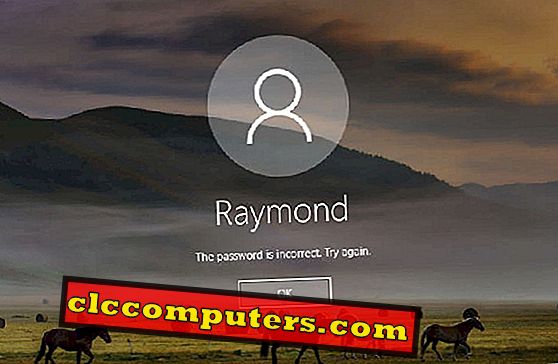
ลืมรหัสผ่านผู้ดูแลระบบบนแล็ปท็อปหรือคอมพิวเตอร์เดสก์ท็อปของคุณ? ล็อคตัวเองออกจาก Windows หลังจากพยายามรหัสผ่านไม่ถูกต้องมากเกินไปหรือไม่ วิธีการอย่างเป็นทางการของ Microsoft ในการรีเซ็ตรหัสผ่าน Windows ที่ลืมคือการใช้ดิสก์รีเซ็ตรหัสผ่าน หากคุณรอจนกว่าคุณจะลืมรหัสผ่านของคุณมันสายเกินไปและคุณต้องหาวิธีปลดล็อคคอมพิวเตอร์ของคุณโดยไม่ต้องใช้ดิสก์รีเซ็ตรหัสผ่าน
หากบัญชี Windows ของคุณถูกล็อคด้วยรหัสผ่านแบบง่าย ๆ หรือแบบสั้นก็ยังมีโอกาสที่คุณจะสามารถกู้คืนรหัสผ่านที่หายไปโดยใช้เครื่องมือถอดรหัสรหัสผ่านบุคคลที่สาม ในกรณีส่วนใหญ่มันจะล้มเหลวเนื่องจากการโจมตีด้วยเดรัจฉานไม่มีประสิทธิภาพมาก
อย่างไรก็ตามคุณยังสามารถรีเซ็ตหรือเลี่ยงรหัสผ่านผู้ใช้ Windows ด้วยสื่อที่สามารถบู๊ตได้ - PCUnlocker ด้วยความเรียบง่ายและฟังก์ชั่นการใช้งานมันได้กลายเป็นเครื่องมือการกู้คืนรหัสผ่าน Windows ยอดนิยมที่มีให้สำหรับช่างเทคนิคคอมพิวเตอร์และผู้เริ่มต้น มาดูกันว่าคุณสามารถใช้ประโยชน์สูงสุดจากยูทิลิตี้ PCUnlocker ได้อย่างไร
เรียกใช้ PCUnlocker จากซีดีหรือ USB
เมื่อคุณลืมรหัสผ่านของบัญชีผู้ดูแลระบบ แต่เพียงผู้เดียวบนพีซีของคุณไม่มีวิธีที่จะผ่านหน้าจอเข้าสู่ระบบไม่ต้องพูดถึงการติดตั้งซอฟต์แวร์เพื่อหลีกเลี่ยงข้อ จำกัด ด้านความปลอดภัยบน Windows ในการรีเซ็ตหรือเลี่ยงรหัสผ่าน Windows คุณต้องบูตคอมพิวเตอร์ของคุณเข้าสู่ระบบปฏิบัติการที่สองจากไดรฟ์ CD / USB เพื่อให้คุณสามารถเข้าถึงการติดตั้ง Windows ในขณะที่ออฟไลน์อยู่
PCUnlocker เป็นอิมเมจสำหรับบูตในตัวที่คุณสามารถเรียกใช้ได้จากซีดีหรือ USB แฟลชไดรฟ์ หลังจากที่คุณดาวน์โหลดไฟล์เก็บถาวร PCUnlocker ZIP (เวอร์ชั่นทดลอง) ให้คลิกขวาที่ไฟล์แล้วเลือก“ แยกทั้งหมด ” จากเมนูบริบท
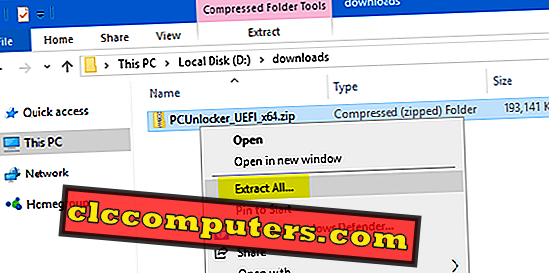
หลังจากการแตกไฟล์เสร็จสมบูรณ์หน้าต่างโฟลเดอร์ใหม่จะเปิดขึ้นพร้อมไฟล์ใน ZIP จากตรงนั้นคุณจะเห็นไฟล์ pcunlocker.iso ซึ่งเป็นอิมเมจดิสก์ที่คุณสามารถเบิร์นลงบน CD / USB โดยใช้ซอฟต์แวร์การเบิร์นดิสก์ที่คุณต้องการ (เช่น ISO2Disc, Rufus)
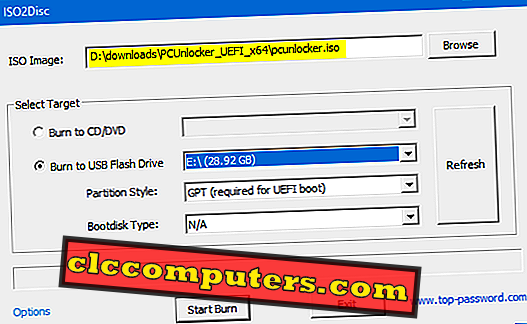
เมื่อคุณสร้างแผ่น CD สำหรับบูต PCUnlocker (หรือไดรฟ์ USB) ให้ใส่ลงในพีซี Windows ที่คุณล็อคไว้ ถัดไปเปลี่ยนลำดับความสำคัญการบู๊ตใน BIOS และตั้งค่าเครื่องให้บู๊ตจากซีดี (หรือ USB)
รีเซ็ต / ลบรหัสผ่าน Windows
เป็นที่ทราบกันว่า Windows จัดเก็บข้อมูลรับรองผู้ใช้ในฐานข้อมูล Windows SAM หลังจากโหลด PCUnlocker จาก CD / USB แล้วมันจะค้นหาไฟล์ SAM ที่จัดเก็บไว้ในฮาร์ดไดรฟ์ของคุณโดยอัตโนมัติและแยกข้อมูลบัญชีผู้ใช้ออกจากมัน ในกล่องรายการบัญชีผู้ใช้เราสามารถค้นหาว่าบัญชีใดถูกล็อคปิดใช้งานหมดอายุหรือป้องกันด้วยรหัสผ่าน

เลือกหนึ่งในบัญชีผู้ใช้ของคุณและคลิกปุ่ม รีเซ็ตรหัสผ่าน มันจะรีเซ็ตรหัสผ่านการเข้าสู่ระบบที่ถูกลืมทันทีรวมถึงการกู้คืนสถานะบัญชีของคุณกลับสู่ปกติ
ข้ามรหัสผ่าน Windows โดยไม่ต้องรีเซ็ต
PCUnlocker ยังสามารถข้ามขั้นตอนการรับรองความถูกต้องของขั้นตอนการเข้าสู่ระบบ Windows ดังนั้นคุณสามารถเข้าสู่บัญชี Windows ของคุณโดยไม่ต้องรู้รหัสผ่านหรือรีเซ็ต มันทำงานโดยการปรับเปลี่ยนหน่วยความจำเคอร์เนลเพื่อให้การตรวจสอบเข้าสู่ระบบไม่จำเป็นต้องใช้ นี่คือคุณสมบัติที่มีประโยชน์มากสำหรับผู้ใช้ในการดำเนินการตรวจสอบความปลอดภัยการทดสอบการเจาะการตรวจสอบทางนิติเวช ฯลฯ
หากคุณต้องการเลี่ยงรหัสผ่าน Windows โดยไม่ต้องรีเซ็ตเพียงคลิกปุ่ม ตัวเลือก ที่มุมล่างซ้ายของ PCUnlocker และเลือกตัวเลือก“ Bypass Windows Password ” จากเมนู คลิก ตกลง เพื่อดำเนินการต่อ หลังจากนั้นให้รีบูทพีซีของคุณแล้วคลิกที่บัญชีในเครื่องที่ปรากฏบนหน้าจอเข้าสู่ระบบและคุณจะได้รับรหัสผ่านที่ไม่ว่างเปล่า
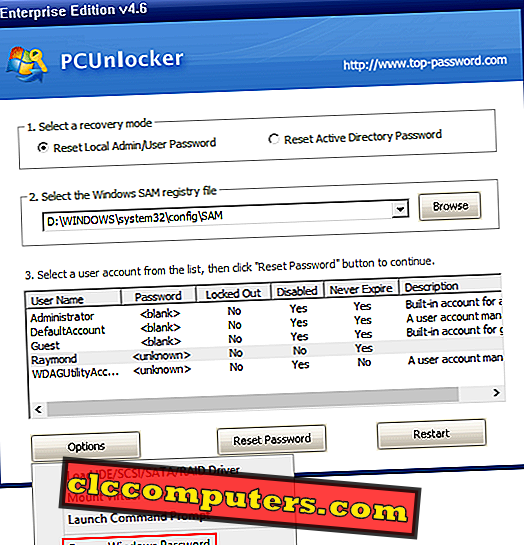
รีเซ็ตรหัสผ่านผู้ดูแลโดเมน
หลังจากบู๊ตไปยังโปรแกรม PCUnlocker คลิกโหมดการกู้คืน“ รีเซ็ตรหัสผ่าน Active Directory ” มันจะค้นหาฐานข้อมูลหลักโดยอัตโนมัติ ( ntds.dit ) ของ Active Directory และทำรายการบัญชีโดเมนทั้งหมดในตัวควบคุมโดเมนของคุณ
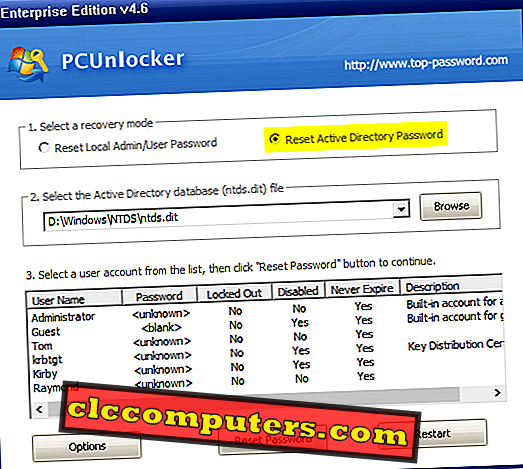
เลือกบัญชีผู้ดูแลโดเมนและคลิกที่ปุ่ม รีเซ็ตรหัสผ่าน โปรแกรมจะรีเซ็ตรหัสผ่านการเข้าสู่ระบบโดเมนของคุณเป็น“ รหัสผ่าน 123 ” อย่างรวดเร็ว หากผู้ใช้โดเมนของคุณถูกล็อคหรือปิดใช้งานในขั้นต้นคุณจะพบว่าสถานะบัญชีกลับมาเป็นปกติหลังจากคุณรีเซ็ตรหัสผ่าน รีบูตเซิร์ฟเวอร์ของคุณและคุณสามารถเข้าสู่ระบบได้
ข้อสรุป
เมื่อคุณลืมรหัสผ่าน Windows คุณสามารถเลือกทำการคืนค่าระบบหากคุณมีจุดสำรองที่สร้างไว้ก่อนที่คุณจะตั้งรหัสผ่าน แต่ข้อมูลใหม่ของคุณเพิ่มหลังจากจุดสำรองจะหายไป การใช้ PCUnlocker คุณสามารถรีเซ็ต / ข้ามรหัสผ่าน Windows 10/8/7 ได้อย่างง่ายดายโดยไม่สูญเสียข้อมูลมีประโยชน์อย่างยิ่งเมื่อคุณไม่ได้สร้างดิสก์รีเซ็ตรหัสผ่านหรือทำการสำรองข้อมูลระบบล่วงหน้า
นี่คือบทความที่ได้รับการสนับสนุน













